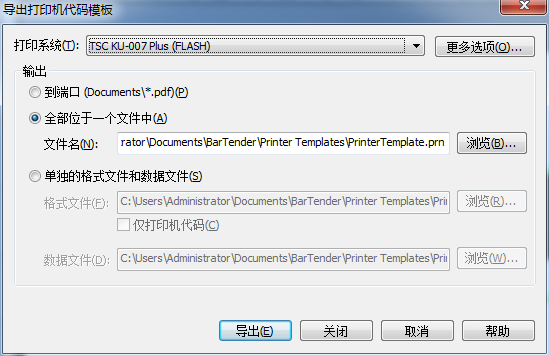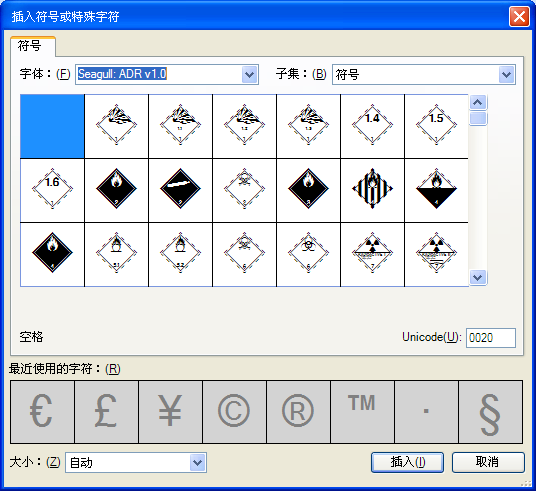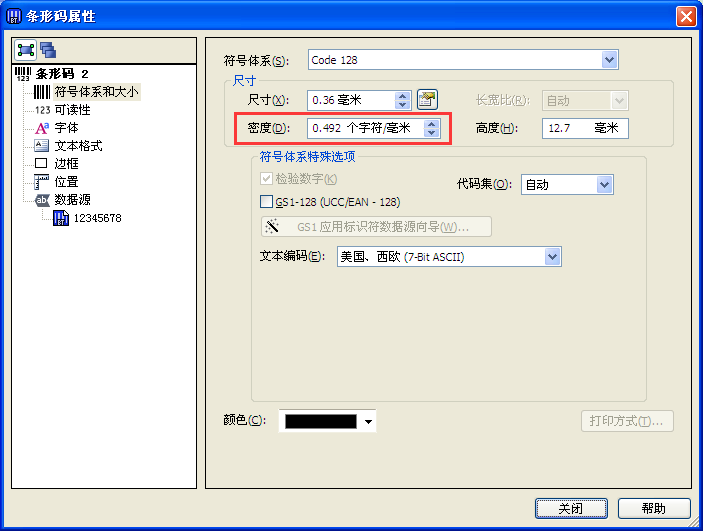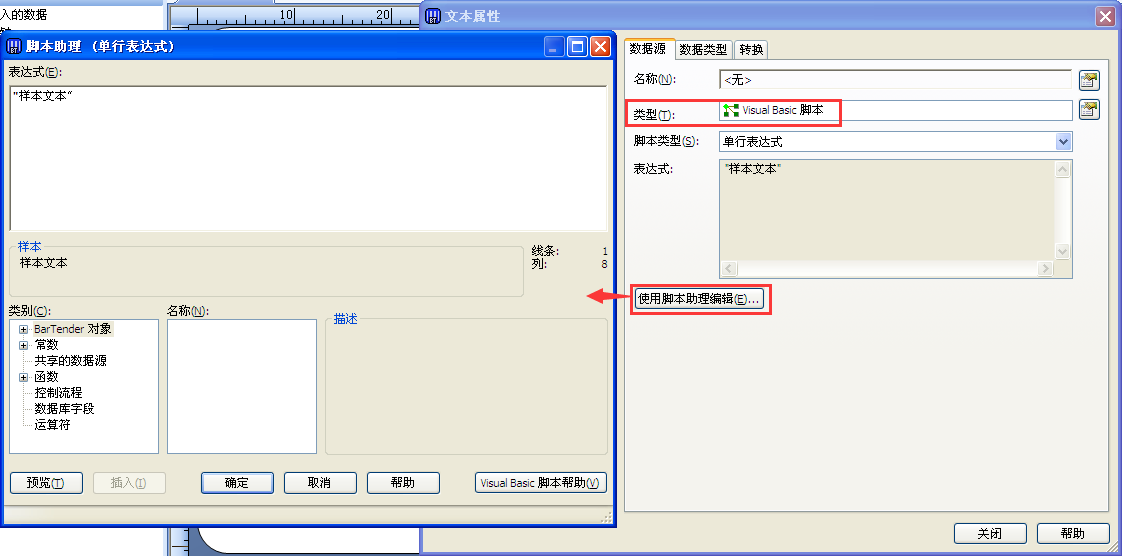如何使用BarTender的打印机代码模板?
BarTender自动化版和企业自动化版在装有Drivers by Seagull打印机驱动程序的情况下才可用打印机代码模板。到底打印机代码模板是什么呢?为了能更好的将BarTender作用于工作中,下面跟随小编来适当了解一下打印机代码模板吧。 在某些生产情况下,人们使用便携式设备或终端设备来打印项目。在很多情况下,这些便携式设备和终端设备都专用于一项作业(如打印),因而通常不运行Microsoft Windows 操作系统,也就无法运行BarTender之类的打印程序包。 这些便携式设备和终端设备通常将打印机代码用于模板,并将代码合并到用户输入信息中,例如批号和到期日期,然后将完成的打印机代码直接发送给打印机。 其他系统可能会使用在项目的打印机代码中插入用户信息的软件打印应用程序。例如 SAP/R3 即为这样一个例子,它使用SAPscript-ITF文件。SAPscript-ITF文件大部分是由打印机代码组成的,但是具有其他字段信息用于数据输入替换和系统处理。SAP/R3 系统软件打开由打印机代码和其他字段组成的SAPscript-ITF文件,合并用户信息,并将文件发送到打印机。 这些设备、终端以及打印应用程序统称为打印系统。 为了支持各种打印系统,BarTender提供打印机代码模板生成。打印机代码模板包含大多数本机打印机代码,但是还包含分隔符分隔字段,供打印系统识别并用于合并用户输入信息。 某些打印机还支持一项新功能,能够接受并处理XML格式打印作业信息,打印机能够使用以前存储的模板并用每个打印项目的XML文件提供的信息填充其字段数据。BarTender 具有内置打印机代码模板打印系统,支持多种XML打印机,并且可以使用打印机代码模板功能为其他 XML 打印机添加自定义打印系统。 想要了解更多关于BarTender条码打印软件的详细信息,可点击BarTender支持中心查找你想要的内容。...